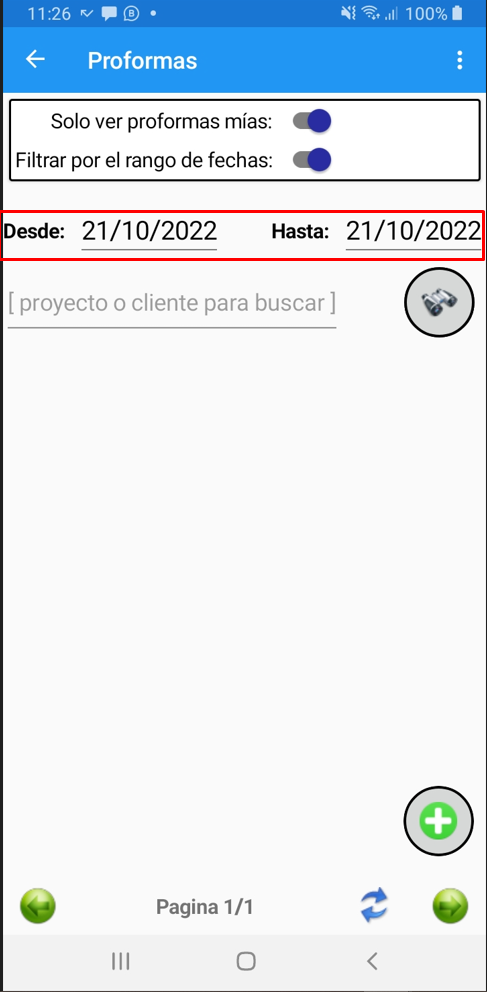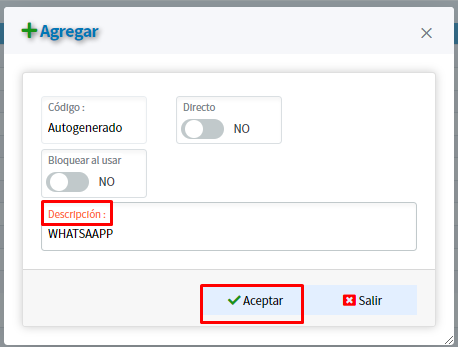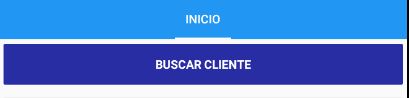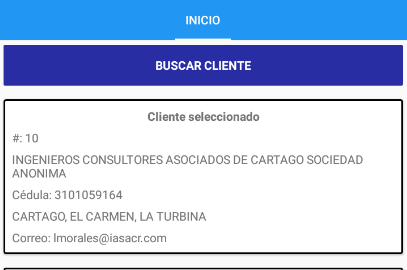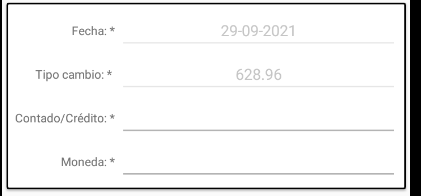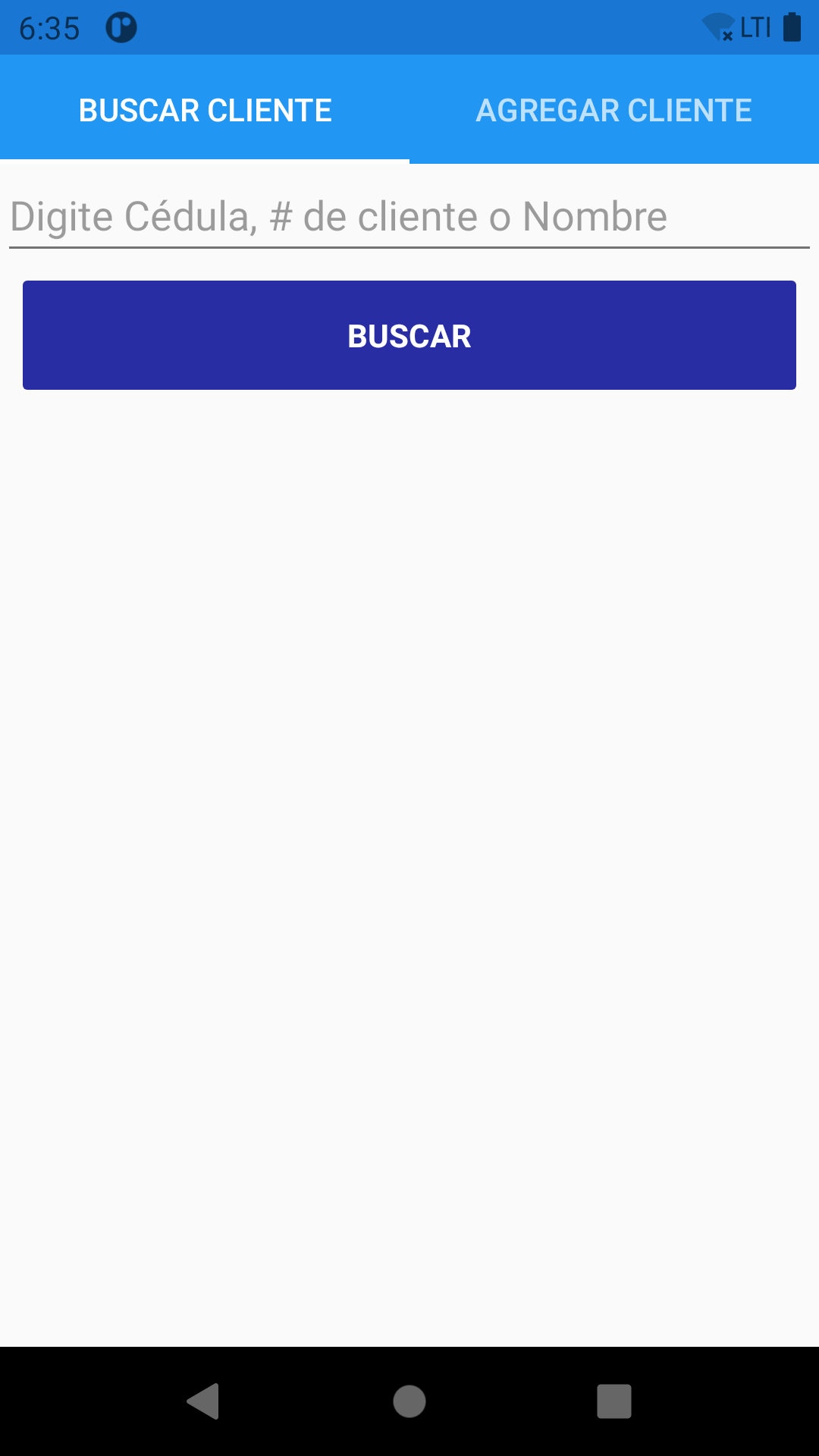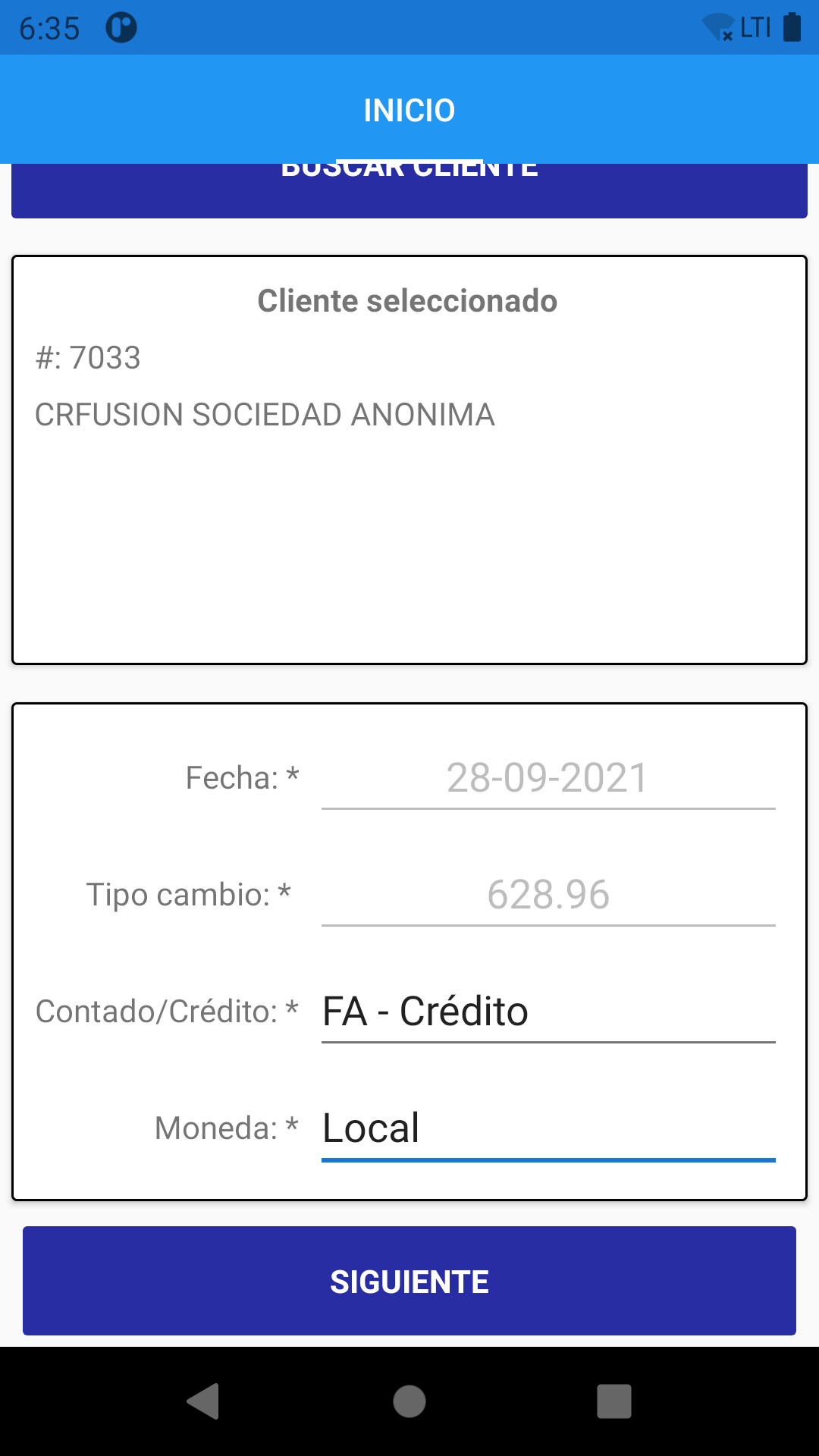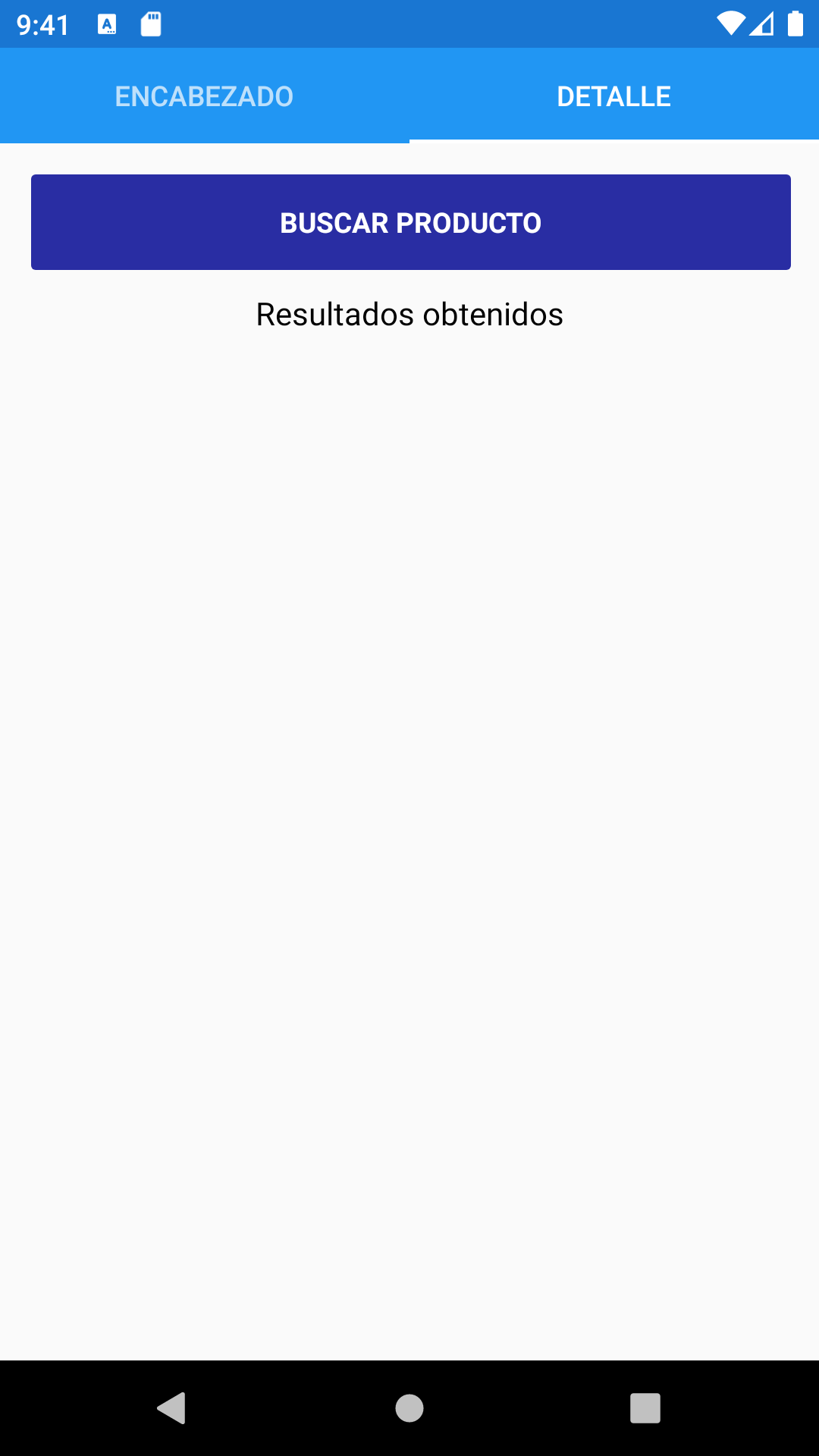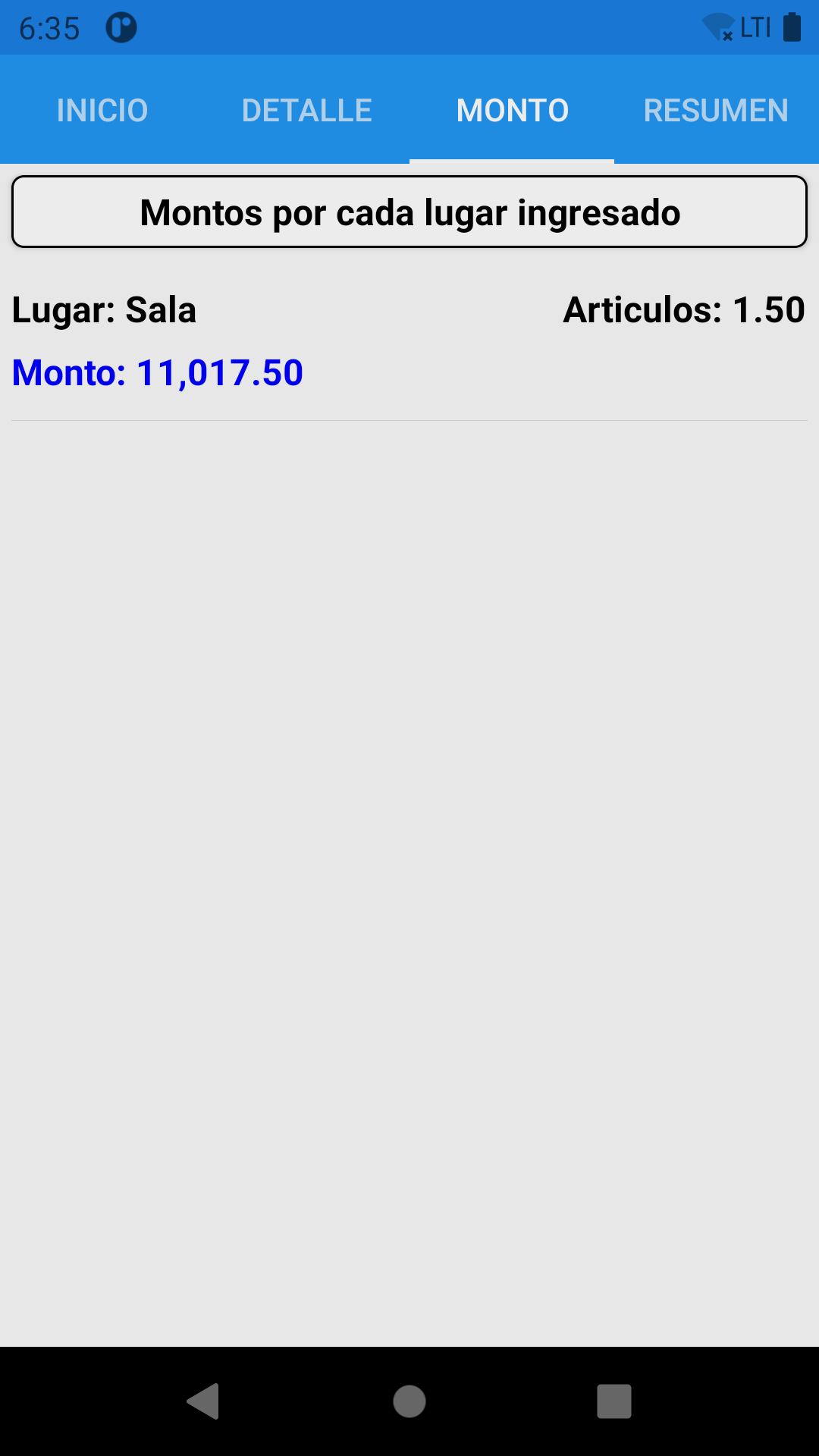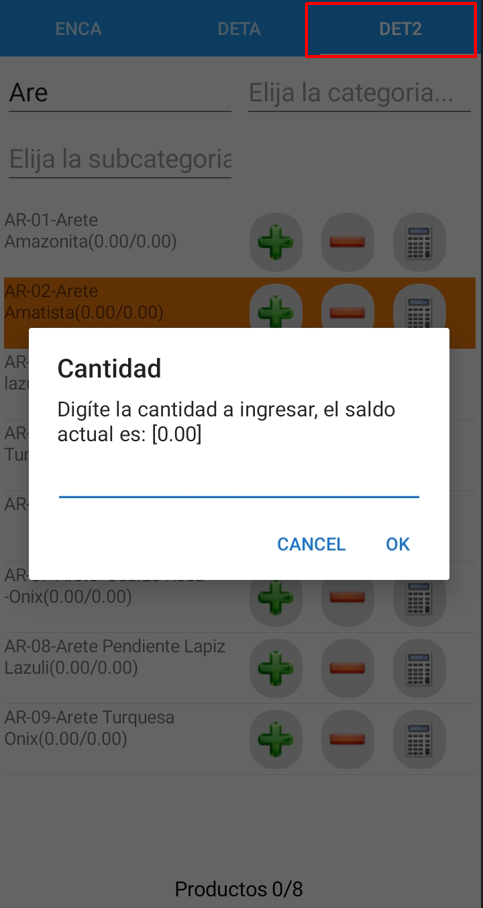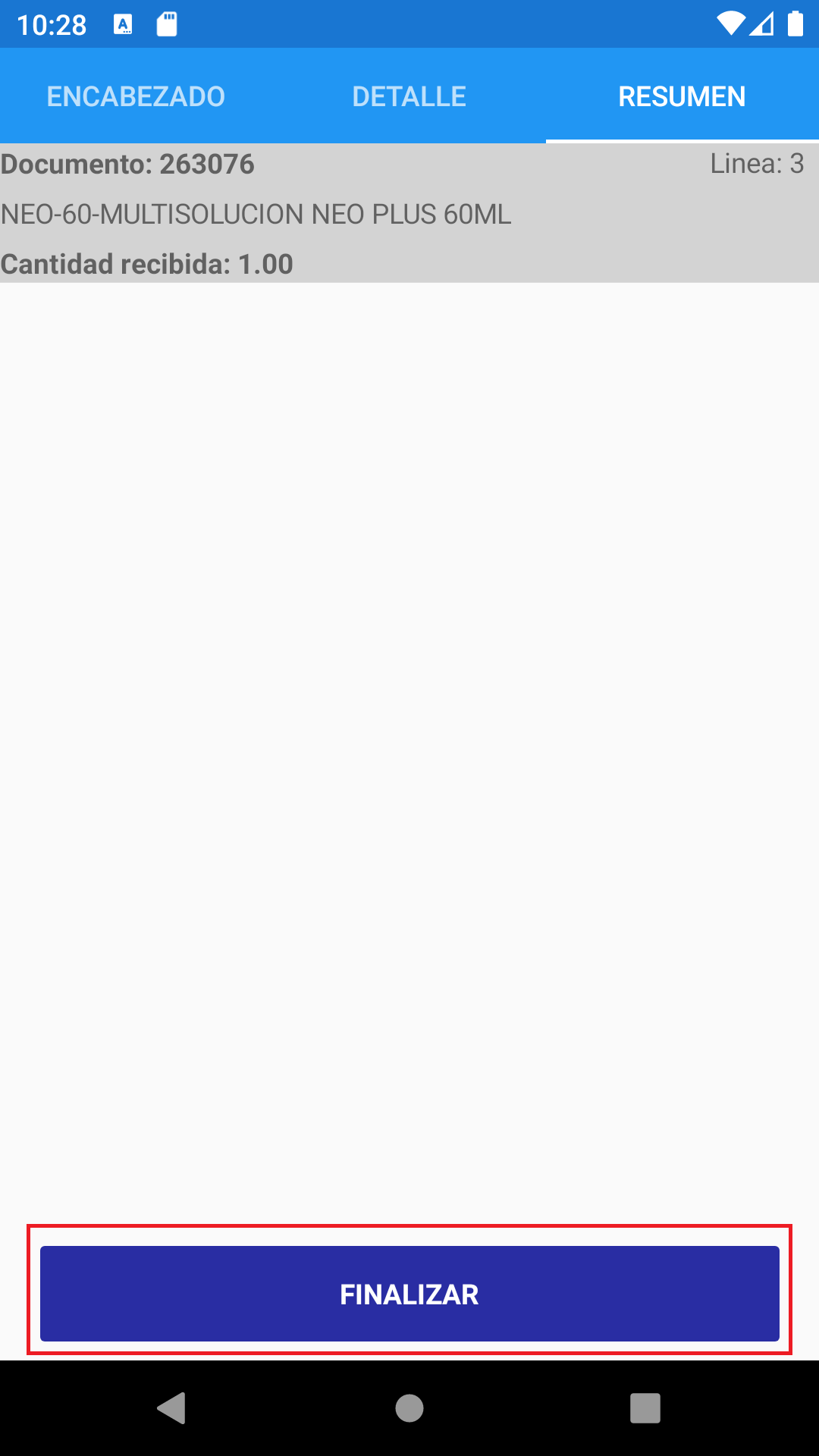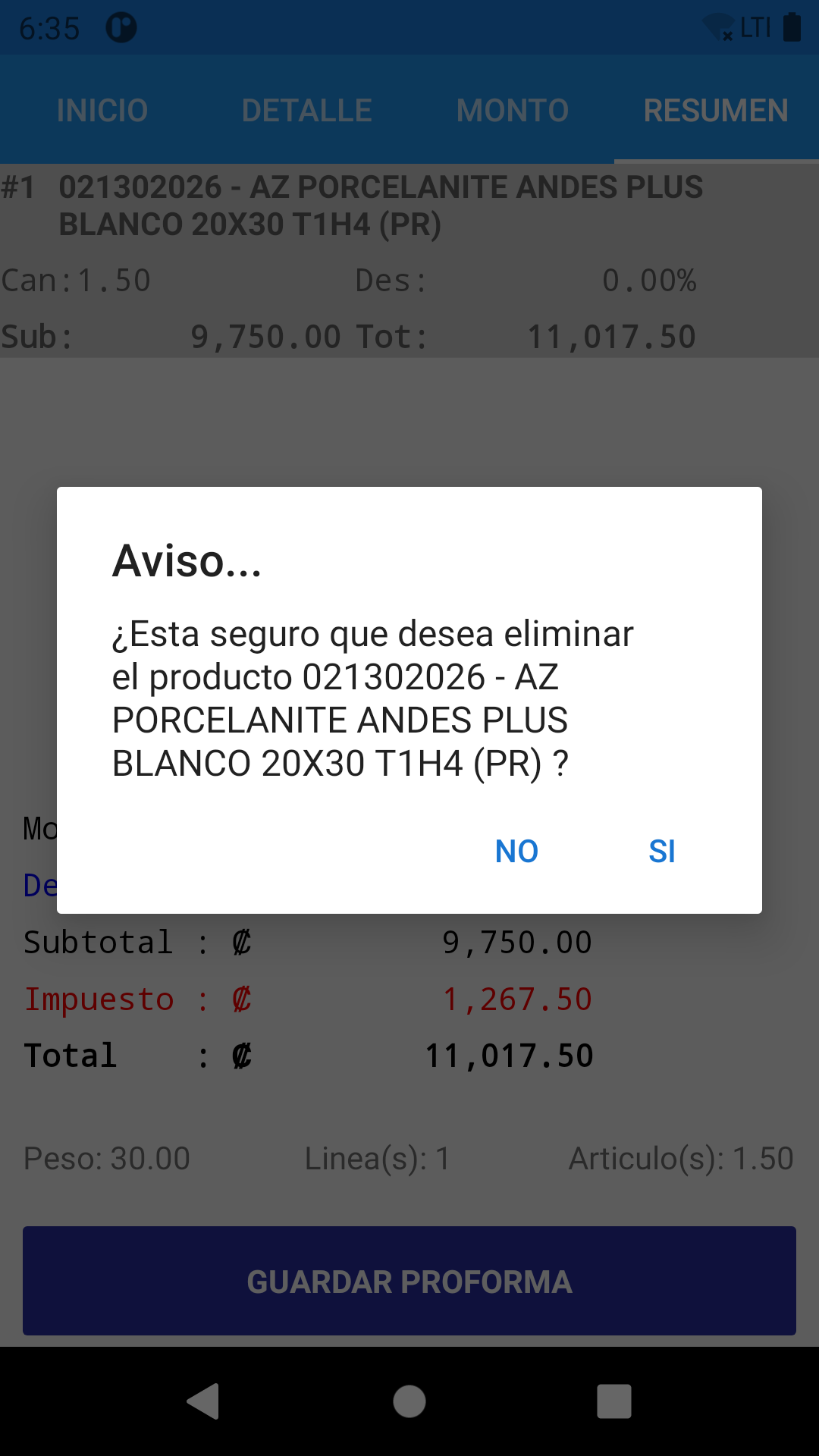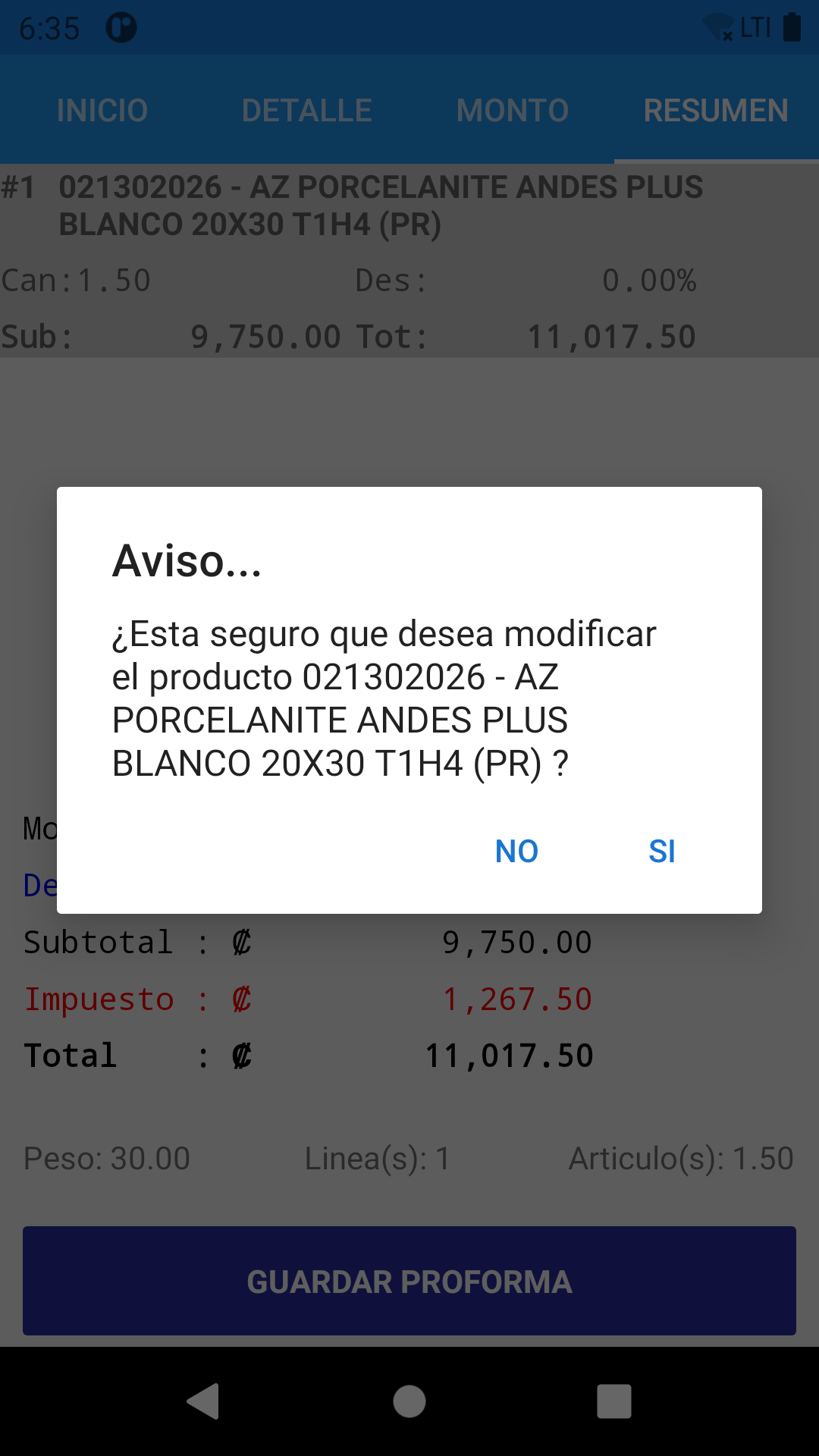CRONUS-Movil-Movimientos-Proforma
| Alisto de proforma |
| Pre-proformas en CRONUS Movil |
Seguridad
- PROFMODC1 (PRF. Proformas modificación para otros usuarios)
Requisitos
- El usuario debe estar ligado a un agente de ventas.
- Las proformas generadas desde la aplicación solamente permitirán un máximo de 100 líneas, esto por temas de la impresión del documento, algunas impresoras no soportan imprimir más de 100 líneas.
- Las proformas son Online.
Proceso
Para realizar o modificar una proforma desde la aplicación, deberemos de dirigirnos a Movimientos => Proformas, como lo muestra la siguiente imagen:

Una vez dentro de la pantalla de proformas, tendremos las siguientes opciones:
1. Solo ver proformas mías: con esta opción solo podremos ver proformas realizadas por nosotros mismos.

2. Filtrar por el rango de fechas: opción para filtrar o no por el rango de fechas ingresado, es funcional cuando no sabemos el rango de fechas de la proforma y deseamos realizar un búsqueda general.

3. Rango de fechas: parámetros de rango de fechas para filtrar proformas dentro de ese rango.
4. Buscador: Se puede buscar proformas por nombre del proyecto o nombre del cliente, después se presiona el botón de los binoculares.

5. Lista de documentos: se mostrarán todos los documentos correspondientes a los filtros anteriores.

Ingresar una nueva proforma
Para ingresar una nueva proforma, deberemos de presionar el botón de ingresar el cual se encuentra en el lado inferior derecha, una vez presionado el botón veremos la siguiente pantalla:
Podremos notar los siguientes campos:
- Buscar cliente: opción para buscar / agregar un cliente.
- Cliente seleccionado: una vez seleccionado se rellenarán los siguiente campos.
- #: número de cliente.
- Cliente: nombre y apellidos del cliente.
- Cédula: cédula del cliente.
- Dirección: dirección del cliente.
- Correo: correo del cliente.
- También esta la opción de: Crear clientes.

- Validación del cliente.

Para poder colocar todos la información del cliente hay que presionar el botón de validar, llenar los siguientes campos.
- Seleccione el tipo de cédula.
- Digitar el cédula del cliente.
- Botón de Validar.
- Y por ultimo Utilizar.

- Fecha: por defecto solamente se podrá manejar la fecha del día para realizar la proforma
- Tipo cambio: se tomará automáticamente el tipo de cambio del día.
- Contado/Crédito: el tipo de proforma que se realizara.
- Moneda: la moneda la proforma.
Si presionamos el botón de "Buscar" cliente tendremos la siguiente pantalla:
Podremos buscar el cliente mediante la cédula o nombre, si presionamos el botón de buscar, en caso de existir alguna coincidencia, se nos mostrará un listado de clientes los cuales corresponden a la información ingresada. Para utilizar el cliente, deberemos de seleccionarlo en la lista, y aceptar el mensajes posterior, en donde nos preguntará si deseamos utilizar el cliente seleccionado, una vez seleccionado el cliente, deberemos de completar la información de Contado/Crédito y la Moneda a utilizar, como lo muestra la siguiente imagen:
Se presiona el botón de "Siguiente", una vez presionado dicho botón nos mostrará la siguiente pantalla:
Podremos notar los siguientes campos:
- Buscar producto: opción en donde podemos buscar un producto basados en su código o descripción.
- Saldo actual: una vez seleccionado el producto, en este campo nos mostrará el saldo actual totalizado.
- Cantidad: campo modificable en donde indicaremos la cantidad de venta que realizaremos.
- Precio: podremos seleccionar el precio a aplicar para el producto.
- P/U: dependiendo del precio seleccionado, este campo se autocompletará con el precio unitario del producto.
- Descuento(%): campo modificable en donde indicaremos el porcentaje de descuento.
- Monto: dependiendo del descuento ingresado, este campo mostrará el total para el producto seleccionado.
- Lugar: campo modificable en donde podremos ingresar el lugar de destino para el producto seleccionado.
- Agregar: botón encargado de agregar la línea de detalle.
Una vez buscado el producto y completados todos los campos, se presiona el botón de agregar, lo cual nos habilitaría las siguiente pestañas:
En la pestaña de DET2 es una manera mas rápida de selecciona cantidades altas de productos que desean agregar a la proforma
En la pestaña de MONTO podremos ver el monto de cada lugar ingresado en la proforma así como la cantidad de artículos que componen ese lugar.
En la pestaña de RESUMEN tendremos la siguiente información:
- Listado de los productos ingresados en el detalle.
- Monto: el monto de la proforma.
- Descuento: el descuento total aplicado en la proforma.
- Subtotal: el subtotal de la proforma, que saldría de la resta del monto menos el total del descuento.
- Impuesto: el impuesto total de la proforma.
- Total: el total a facturar de la proforma, esto sería el subtotal de la proforma más el total de impuesto.
- Peso: el peso total de los productos ingresados en el detalle de la proforma.
- Línea(s): cantidad de líneas en el detalle de la proforma.
- Articulo(s): sumatoria de todos los artículos ingresados en el detalle de la proforma.
En el listado de productos, si presionamos una línea de la lista podremos eliminar dicha línea, si mantenemos presionado una línea de la lista por un tiempo podremos modificar la línea seleccionada. Para ambos casos se nos mostrarán los siguientes mensajes:
En ambos casos podremos seleccionar la opción NO y no se realizaría ningún cambio.
A partir de la versión 8.2.52 se podrá imprimir las proformas al finalizarlas.